Cuando se trata de almacenar sus fotos en la nube, tiene más de unas pocas opciones. Uno de los más populares es Google Fotos. La mayoría de los servicios en la nube cobran una suscripción mensual, según la cantidad de almacenamiento que necesite. Pero Google Fotos ofrece almacenamiento ilimitado de tus fotos y videos, gratis.
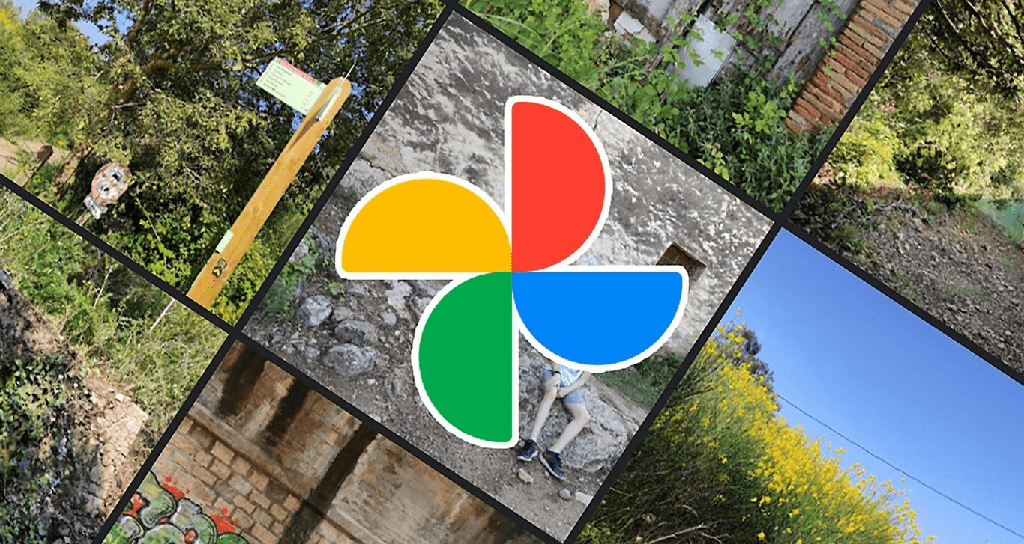
Si bien puede pensar que esto suena demasiado bueno para ser verdad, bueno, hay un par de limitaciones que debe tener en cuenta antes de lanzarse de cabeza y cargar toda su biblioteca de fotos. Sigue leyendo para conocer los detalles del uso de Google Photos en tu iPhone.
¿El almacenamiento de Google Fotos es realmente ilimitado?
Sí. Google Photos realmente ofrece almacenamiento ilimitado para tus fotos y videos, y es el único servicio en la nube que brinda tanto almacenamiento. Pero si estás pensando que esto suena demasiado bueno para ser verdad, tienes razón. Hay una trampa en el almacenamiento gratuito de Google.
La trampa con el almacenamiento gratuito en Google Photos
Para obtener almacenamiento ilimitado con Google Photos, debe aceptar cargar imágenes y videos comprimidos. Afortunadamente, aún puede guardar su biblioteca con una calidad razonablemente alta. Google limita las imágenes a 16 MP y los videos a 1080p. es full calidad? No. Pero si solo está buscando una copia de seguridad gratuita de toda su biblioteca de fotos, es una buena oferta.
Límites de almacenamiento de Google Photos para fotos y videos originales
Por supuesto, comprimir tus fotos y videos no es tu única opción con Google Photos. Puede optar por guardarlos con la máxima calidad, pero contarán para su cuota de almacenamiento de Google One. En el momento de escribir este artículo, los planes de almacenamiento de Google One son:
- 15GB gratis
- 100GB por $1.99/mes
- 200GB por $2.99/mes
- 2TB por $9.99/mes
Cómo obtener almacenamiento ilimitado en Google Fotos
Tal vez esté listo para saltar de cabeza al almacenamiento ilimitado de Google, o tal vez solo quiera sumergirse. De cualquier manera, aquí le mostramos cómo configurar Google Photos:
- Descarga Google Fotos desde la App Store.
- Abra la aplicación e inicie sesión en su cuenta de Google.
- Elige Alta calidad.
- Presiona Confirmar.
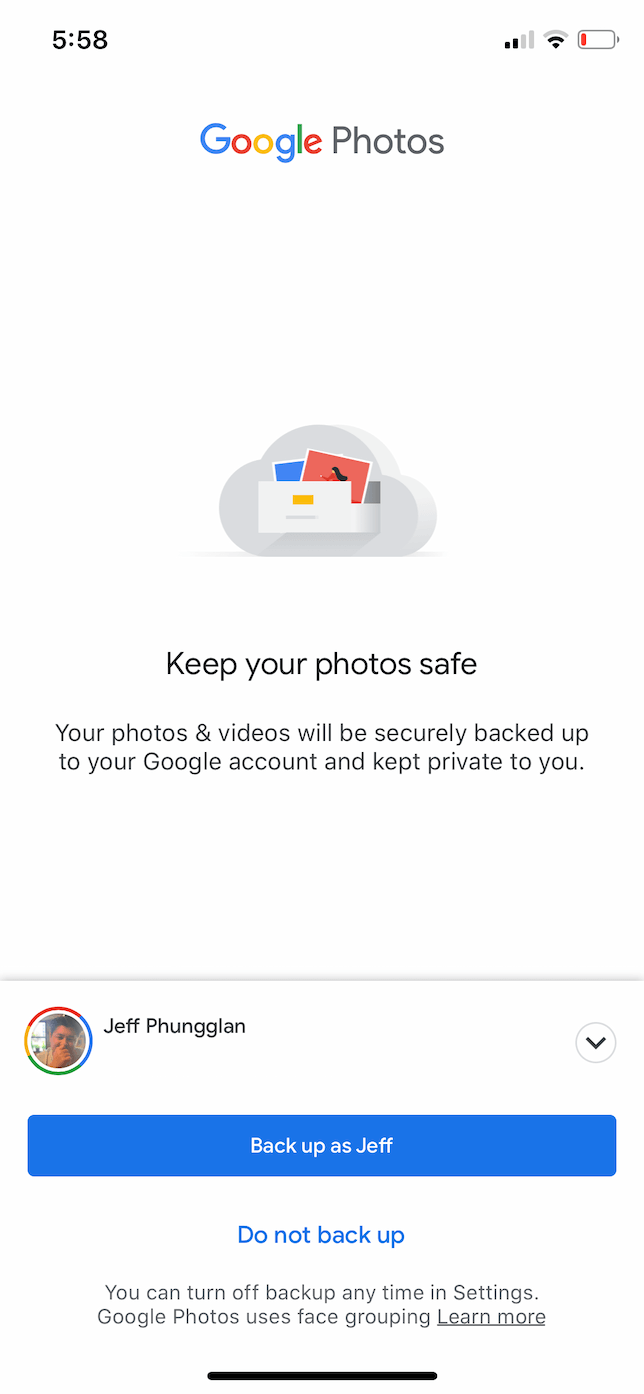
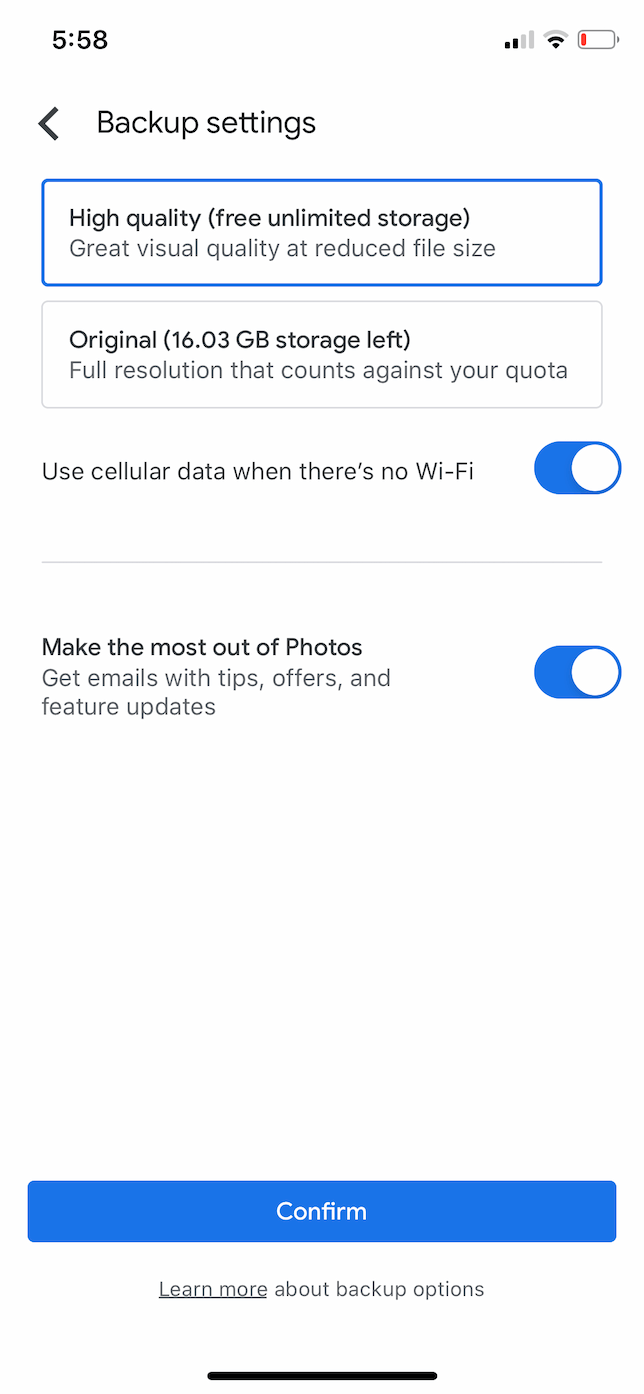
¡Eso es todo lo que necesitas hacer! Según el tamaño de su biblioteca de fotos, la carga inicial puede demorar un poco. Pero para obtener el rendimiento más rápido, es mejor conectar su teléfono a Wi-Fi y asegurarse de dejar abierta la aplicación Google Photos.
Cómo actualizar tu plan de almacenamiento de Google Fotos
Si te quedas sin espacio en Google Fotos, puedes seguir estos pasos para actualizar tu plan de almacenamiento:
- Abra Safari y vaya a la página de almacenamiento de Google.
- Inicie sesión en su cuenta de Google.
- Presiona Obtener más almacenamiento.
- Seleccione un plan de almacenamiento.
- Siga las indicaciones para completar su compra.
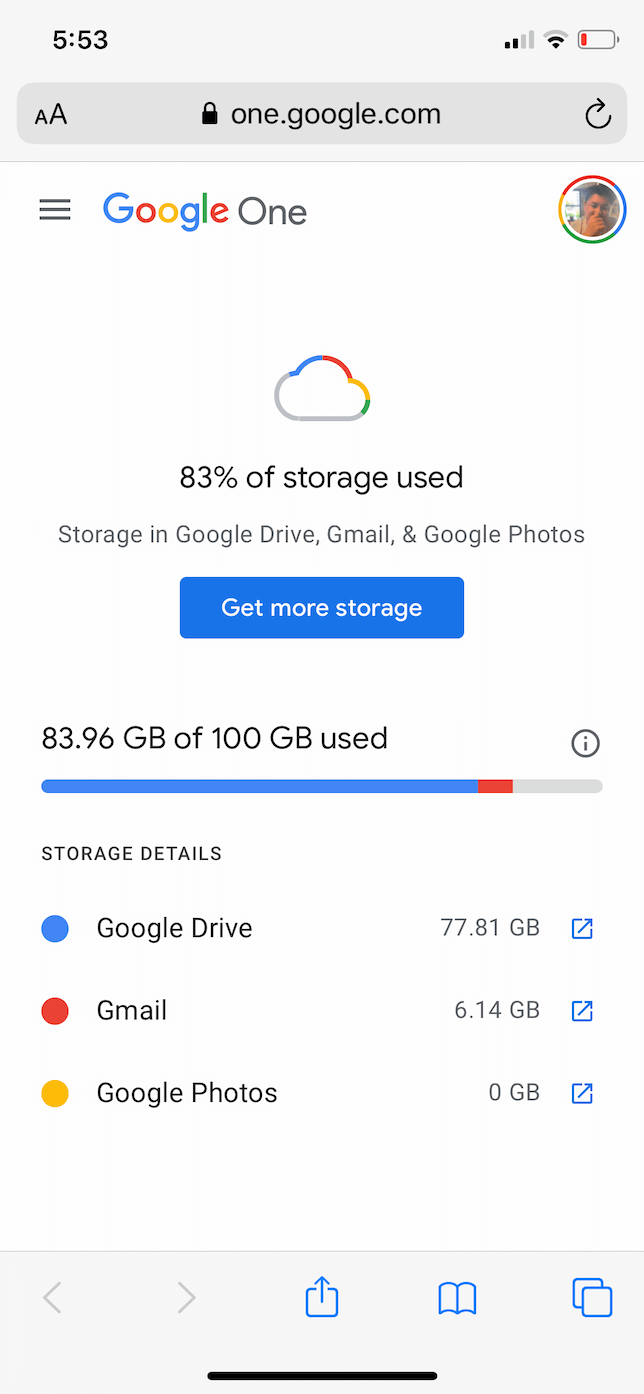
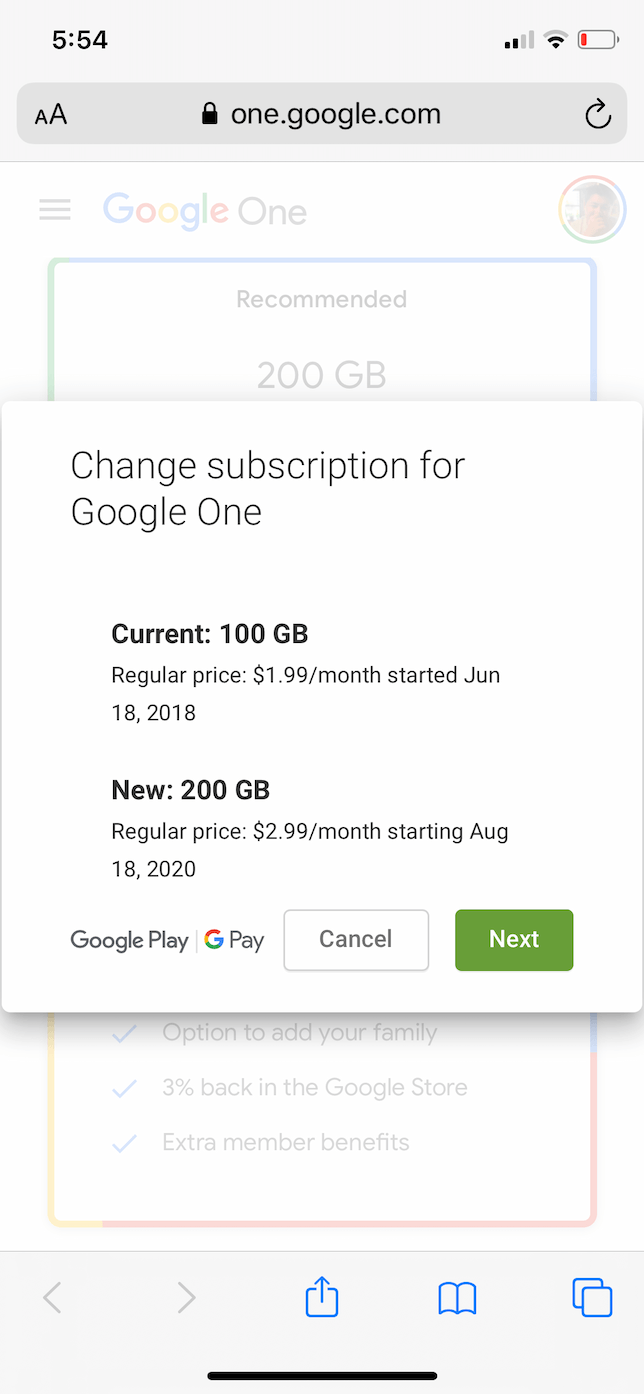
Cómo exprimir más en tu almacenamiento de Google Photos
Incluso si está utilizando el almacenamiento ilimitado en Google Photos y no le preocupa quedarse sin espacio, sigue siendo una buena idea tratar de mantener limpia su biblioteca de fotos. Cuanto más haya almacenado en él, más lento puede volverse con el tiempo, por lo que aquí hay algunas cosas que puede hacer para asegurarse de aprovechar al máximo su almacenamiento de Google.
1. Limpia las fotos antes de subirlas
Antes de cargar sus imágenes en Google Photos, debe ordenar su biblioteca de fotos para asegurarse de que no está haciendo una copia de seguridad de las imágenes que en realidad no desea. Puede usar una aplicación como Gemini Photos para escanear su biblioteca y deshacerse rápidamente de duplicados, imágenes similares, notas y más.
Después de descargar Gemini Photos de la App Store, siga los pasos a continuación para limpiar su biblioteca:
- Abre Gemini Photos y deja que escanee.
- Toque Similar y elija un mes. Tus fotos similares se agruparán.
- Revise cada grupo y anule la selección de los que desea conservar. Luego toque Mover a la Papelera.
- Cuando haya terminado de pasar un mes, toque Vaciar papelera.
- Abre tu aplicación Fotos.
- Presiona Álbumes > Eliminados recientemente > Seleccionar > Eliminar todo.
Puede repetir estos pasos para revisar cada mes subsiguiente o diferentes categorías como Capturas de pantalla, Borrosas, Notas, etc.
2. Usa una cuenta dedicada para Google Photos
Si está guardando sus imágenes y videos originales, Google Photos cuenta para su almacenamiento compartido de Google One, lo que significa que Google Photos comparte espacio con otros servicios como Google Drive y Gmail.
Una forma de asegurarse de tener suficiente espacio de almacenamiento es crear una cuenta de Google dedicada solo para sus fotos. De esa forma, no tendrá que dividir o compartir su almacenamiento.
3. Limpia tu cuenta de Gmail
Debido a que Gmail comparte espacio de almacenamiento con Google Photos, es posible que desee considerar limpiar su bandeja de entrada. Si bien los correos electrónicos en sí mismos no ocupan mucho espacio, los archivos adjuntos en sus correos electrónicos sí lo hacen, por lo que es aconsejable adquirir el hábito de purgar periódicamente su cuenta de mensajes y archivos adjuntos que ya no necesita.
La forma más fácil de borrar archivos adjuntos grandes en su correo electrónico es en un navegador de escritorio en su computadora:
- Abre tu buzón de Gmail.
- En el campo de búsqueda en la parte superior, escriba «tiene: archivo adjunto más grande: 10M»
- Seleccione los correos electrónicos que desea eliminar.
- Haz clic en el ícono de la papelera.
4. Comprime fotos de calidad original
Si ha estado cargando sus imágenes con la calidad original o completa pero ha decidido cambiar al almacenamiento ilimitado, puede comprimir las imágenes que ya ha cargado. Tendrás que hacer esto desde un navegador, ya sea en tu teléfono o computadora:
- Ve a la página de configuración de Google Photos.
- Haz clic en Recuperar almacenamiento.
- Haga clic en Comprimir.
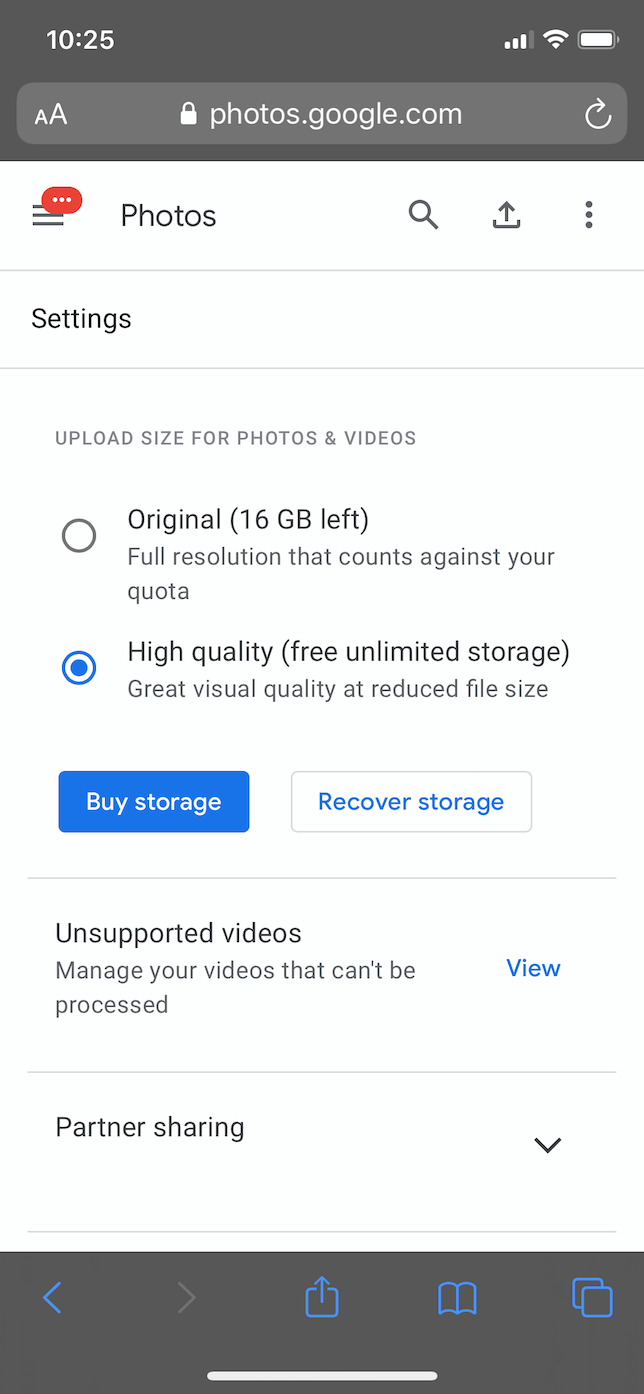
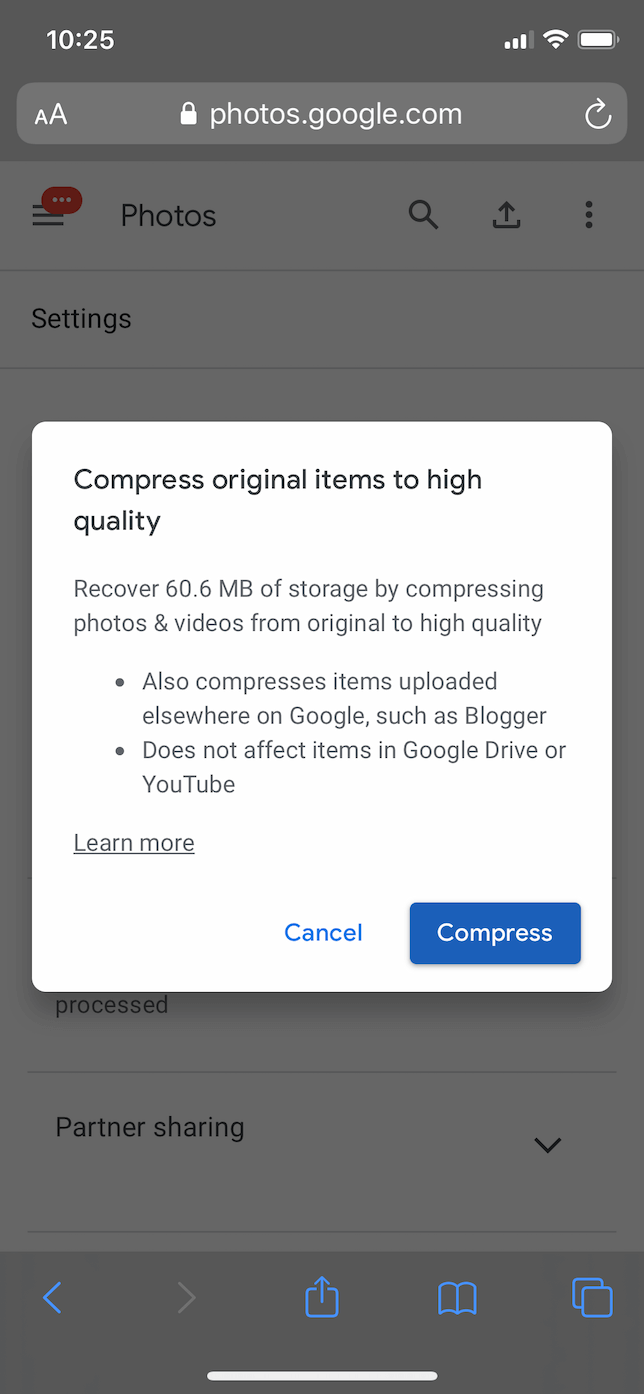
Si bien puede haber un problema menor, Google Photos cumple con lo que anuncia: almacenamiento gratuito e ilimitado para todas sus imágenes y videos. Y hay mucho más en la aplicación Google Photos que solo almacenar y ver. Es fácil cargar, editar y descargar tus fotos de Google Fotos cuando lo necesites. Incluso ofrecen opciones de impresión si decide que desea imprimir alguna de sus imágenes más adelante. Y el hecho de que sea gratis te permite comprobarlo sin problemas antes de comprometerte a utilizar un nuevo servicio de fotografía.
















